- โปรแกรมฟรี EaseUS
- Data Recovery Wizard Free
- Todo Backup Free
- Partition Master Free
หน้าสารบัญ
อัปเดตเมื่อ Jul 09, 2025
ฉันจะฟอร์แมตแฟลชไดรฟ์ USB โดยใช้ CMD ได้อย่างไร? จะใช้ CMD ฟอร์แมตแฟลชไดรฟ์ USB แปลงเป็น NTFS ได้อย่างไร? ฉันสามารถฟอร์แมต USB โดยใช้ CMD บน Windows 10 ได้หรือไม่ อย่ากังวลหากคุณมีคำถามเดียวกันในใจ
![]()
หน้านี้คุณจะเรียนรู้วิธีใช้ cmd ฟอร์แมต USB หรือ เครื่องมือทางเลือก CMD บน Windows 10/8/7 ได้สำเร็จ เลือกเครื่องมือฟอร์แมต USB ที่เหมาะสมทันที:
| เครื่องมือฟอร์แมตUSB | ข้อดี |
|---|---|
| 1. ฟอร์แมต USB โดยใช้ CMD |
|
| 2. ฟอร์แมต USB ผ่านทางเลือก CMD(แนะนำ) |
|
- ข้อสังเกต:
- เนื่องจากการฟอร์แมตจะลบข้อมูลที่บันทึกไว้ทั้งหมดในไดรฟ์ USB หาก USB ของคุณสามารถเข้าถึงได้ตรวจสอบแน่ใจว่าสำรองข้อมูล USB ที่มีค่าไปยังตำแหน่งที่ปลอดภัยอื่นล่วงหน้า
หากคุณอยากได้วิธีที่ง่ายและรวดเร็วในการฟอร์แมต USB หรือ ต้องการฟอร์แมตเป็น Ext 4/3/2 ให้ใช้เครื่องมือฟอร์แมตทางเลือก CMD เพื่อขอความช่วยเหลือ
เริ่มฟอร์แมต USB ของคุณโดยใช้ CMD หรือเครื่องมือทางเลือกและทำให้ RAW ไม่สามารถเข้าถึงได้อ่านไม่ได้และแม้แต่แฟลชไดรฟ์ USB ไดรฟ์ปากกาเมมโมรี่สติ๊กที่เสียหายก็ทำงานได้ตามปกติอีกครั้ง
ส่วนที่ 1. วิธีฟอร์แมต USB โดยใช้ CMD (พร้อมรับคำสั่ง)
นำไปใช้กับ: ฟอร์แมต USB เป็น FAT32 / NTFS, ฟอร์แมต RAW USB, ซ่อม USB ที่เสียหาย ฯลฯ
แฟลชไดรฟ์ USB ทั่วโลกใช้สำหรับจัดเก็บข้อมูลและถ่ายโอนไฟล์ อย่างไรก็ตามบางครั้ง USB อาจเสียหายหรือไม่สามารถเข้าถึงได้เนื่องจาก RAW หรือระบบไฟล์ที่ไม่ถูกต้องเซกเตอร์เสียหรือข้อผิดพลาดอื่น ๆ การฟอร์แมต USB โดยใช้ CMD เป็นวิธีที่รวดเร็วในการแก้ไขปัญหาเหล่านี้
ต่อไปนี้เป็นคำแนะนำละเอียด 2 ข้อ ซึ่งแสดงใวิธีการฟอร์แมตแฟลชไดรฟ์ USB โดยใช้พรอมต์คำสั่งของ Windows ที่คุณควรปฏิบัติตามอย่างเคร่งครัด
ขั้นตอนการฟอร์แมต USB (เป็น NTFS หรือ FAT32) โดยใช้ CMD
# 1. ฟอร์แมต USB โดยใช้ CMD ใน Windows 10:
ขั้นตอนที่ 1. เชื่อมต่อ USB กับพีซีของคุณแล้วกดปุ่ม Windows + R
ขั้นตอนที่ 2. พิมพ์ cmd ในช่องค้นหาแล้วกด Enter เพื่อเปิด Command Prompt
ขั้นตอนที่ 3. พิมพ์บรรทัดคำสั่งต่อไปนี้ทีละบรรทัดและกด Enter ทุกครั้ง:
- diskpart
- list disk
- select disk + number(แทน 2 ด้วยหมายเลขไดรฟ์ USB ของคุณ.)
- list volume
- select volume + number(แทน 10 ด้วยหมายเลขแฟลชไดรฟ์ USB ของคุณ)
- format fs=ntfs quick(แทน NTFS ด้วย FAT32 หรือ exFAT ได้)
- Exit

CMD ยังทำงานแก้ไข Windows ไม่สามารถแก้ไขข้อผิดพลาดของการฟอร์แมตในฮาร์ดไดรฟ์ของคอมพิวเตอร์ USB หรืออุปกรณ์จัดเก็บข้อมูลอื่น
# 2. ใช้ CMD ฟอร์แมตแฟลชไดรฟ์ USB ใน Windows 8/7:
ขั้นตอนที่ 1. เสียบ USB กับคอมพิวเตอร์ของคุณและคลิกที่ไอคอน Windows และเลือก "ค้นหา"
ขั้นตอนที่ 2. พิมพ์ cmd ในช่องค้นหา คลิกขวาที่ Command Prompt แล้วเลือก "Run as administrator"
ขั้นตอนที่ 3. ในหน้าต่างพรอมต์คำสั่งพิมพ์ diskpart แล้วกด "Enter"
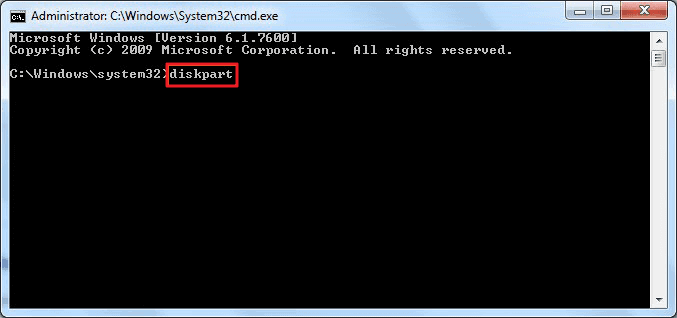
ขั้นตอนที่ 4. พิมพ์ list disk แล้วกด "Enter" ตรวจสอบหมายเลขดิสก์ของแฟลชไดรฟ์ USB ของคุณ ตัวอย่างเช่น disk 2.
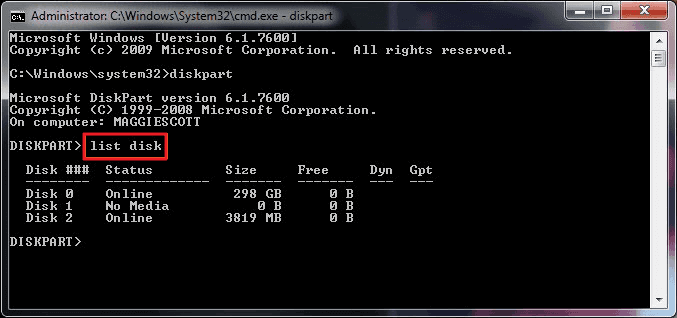
ขั้นตอนที่ 5. ตอนนี้พิมพ์ select disk 2 แล้วกด "Enter" (แทนหมายเลข ที่ด้วยหมายเลขที่ถูกต้อง)
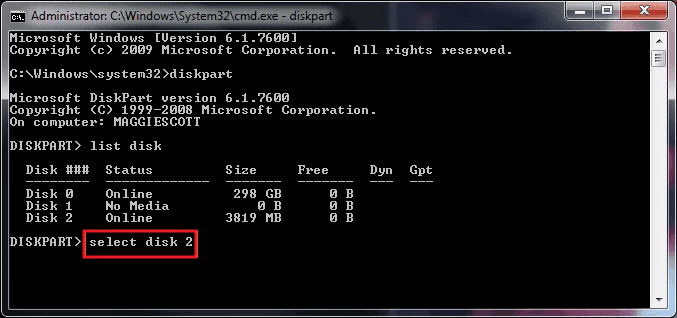
ขั้นตอนที่ 6. พิมพ์ format fs = ntfs แล้วกด "Enter"
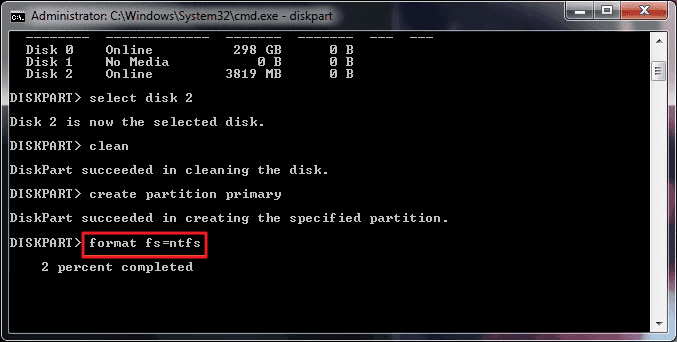
ขั้นตอนที่ 7. พิมพ์ exit แล้วกด Enter เพื่อปิดหน้าต่าง
หลังจากนี้ให้ออกจาก DiskPart และคุณบันทึกข้อมูลลงในแฟลชไดรฟ์ USB ของคุณอีกครั้ง อย่างไรก็ตามเนื่องจากระบบไฟล์ Linux Ext2 / 3 เข้ากันไม่ได้กับ Windows OS คุณสามารถอ้างถึงเครื่องมือฟอร์แมต USB ในส่วนที่ 2 เพื่อขอความช่วยเหลือ
ส่วนที่ 2. ฟอร์แมต USB ด้วยตัวเลือก CMD ใน Windows 10/8/7
นำไปใช้กับ: ฟอร์แมต USB ที่เสียหาย, ฟอร์แมต USB เป็น Ext2, Ext3, ฟอร์แมต FAT32 USB เป็น NTFS, ฟอร์แมต USB เป็น FAT32 และอื่น ๆ บน Windows OS ทั้งหมด
แม้ว่า ใช้ cmd ฟอร์แมต USB ได้ แต่ก็ไม่เป็นมิตรกับผู้ใช้สำหรับผู้เริ่มต้นใช้งาน Windows ส่วนใหญ่ นอกจากนี้ยังกำหนดให้ผู้ใช้จำบรรทัดคำสั่งทั้งหมดในขณะที่ดำเนินการในพรอมต์คำสั่ง
นอกจากนี้การดำเนินการใด ๆ ของผู้นำเข้าอาจทำให้ข้อมูลสูญหายบนอุปกรณ์จัดเก็บข้อมูลอื่น ที่นี่เราอยากแนะนำให้คุณลองใช้โปรแกรมทางเลือก CMD ของ บริษัท อื่น - ตัวจัดการพาร์ติชันฟรี-EaseUS EaseUS Partition Master Free Edition
下载按钮เป็นเครื่องมือทางเลือก CMD ที่สมบูรณ์แบบสำหรับการฟอร์แมต USB ด้วยการใช้งานง่ายและการทำงานที่แม่นยำ, คุณสามารถใช้ฟอร์แมต USB ได้อย่างง่ายดายเพียงไม่กี่คลิก
คู่มือ-4 ขั้นตอนในการฟอร์แมต USB ผ่านทางเลือก CMD ใน Windows 10/8/7
ขั้นตอนที่ 1. เปิด EaseUS Partition Master คลิกขวาที่พาร์ติชันบนฮาร์ดไดรฟ์ภายนอก / USB / การ์ด SD ที่คุณต้องการฟอร์แมตและเลือกตัวเลือก "Format"(ฟอร์แมต)
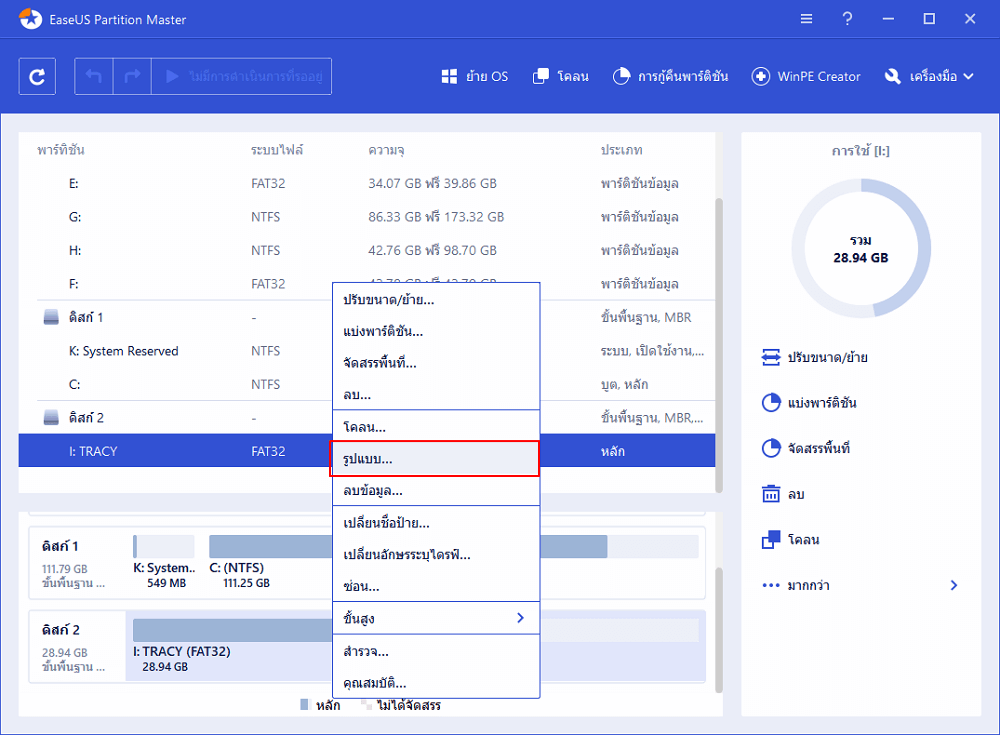
ขั้นตอนที่ 2. กำหนดป้ายชื่อพาร์ติชันใหม่ระบบไฟล์ (NTFS / FAT32 / EXT2 / EXT3) และขนาดคลัสเตอร์ให้กับพาร์ติชันที่เลือกจากนั้นคลิก "OK"(ตกลง)
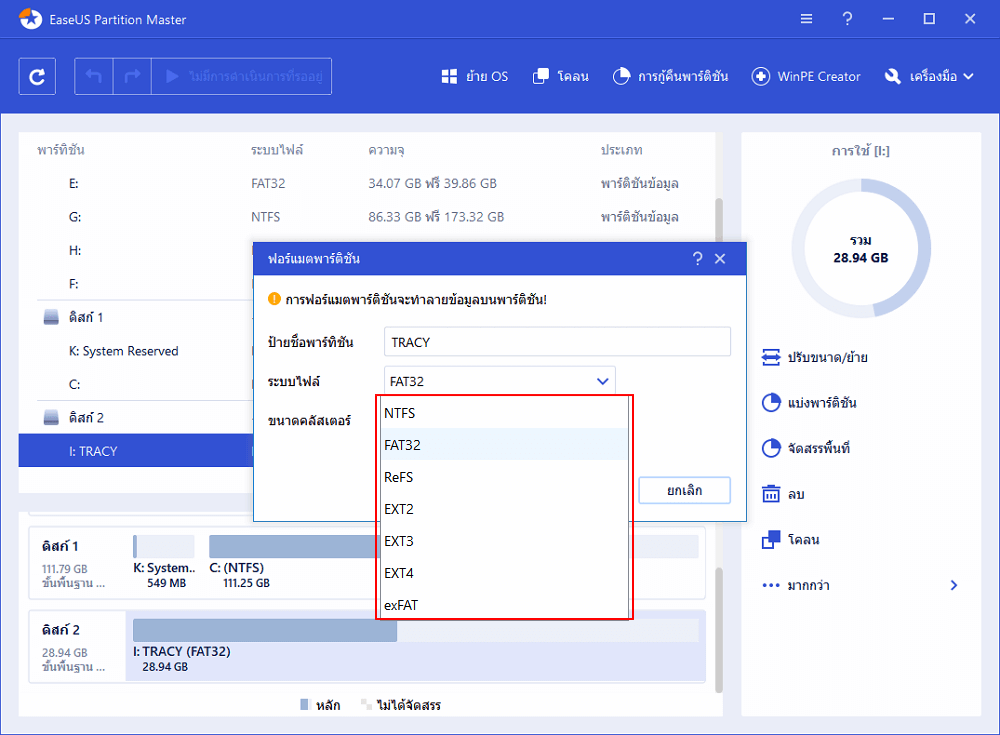
ขั้นตอนที่ 3. ในหน้าต่างคำเตือนคลิก"OK"(ตกลง) เพื่อดำเนินการต่อ
ขั้นตอนที่ 4. คลิกปุ่ม "Execute Operation"(ดำเนินการ) ที่มุมบนซ้ายเพื่อตรวจสอบการเปลี่ยนแปลงจากนั้นคลิก "Apply"(นำไปใช้) เพื่อเริ่มฟอร์แมตฮาร์ดไดรฟ์ภายนอก / USB / SD card ของคุณ
ส่วนที่ 3 เคล็ดลับเพิ่มเต็ม;แก้ไขข้อผิดพลาดขณะฟอร์แมต USB โดยใช้ CMD
ตามที่ผู้ใช้ USB บางคนรายรายงานว่าพบข้อผิดพลาดบางอย่างขณะฟอร์แมต USB ใน CMD
เราได้รวบรวมข้อผิดพลาดทั่วไป 2 ข้อในการฟอร์แมต USB โดยใช้ CMD หากคุณพบข้อผิดพลาดเดียวกัน ไม่ต้องกังวล คุณสามารถทำตามแนวทางแก้ไข:
ข้อผิดพลาด 1: รูปแบบ Diskpart fs = ntfs ติดอยู่ที่ 0, 10, 11, 12 ...
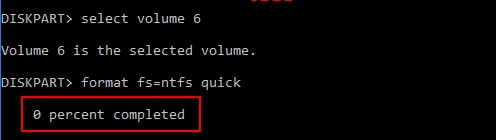
หากกระบวนการจัดฟอร์แมตติดขัดใน DiskPart ดังข้อความที่แสดงก็ไม่ต้องกังวล คุณมีสองวิธีที่จะไป:
- # 1. เพียงรอให้กระบวนการจัดฟอร์แมตเสร็จสมบูรณ์
- # 2. ปิด CMD แล้วหันไปหา EaseUS Partition Master ไปที่ส่วนที่ 2 เพื่อฟอร์แมตไดรฟ์ของคุณ
ข้อผิดพลาด 2: Diskpart พบข้อผิดพลาด:การเข้าถึงถูกปฏิเสธ. ดูบันทึกเหตุการณ์ของระบบสำหรับข้อมูลเพิ่มเติม

บทสรุป
เนื่องจากการพกพา,ความยืดหยุ่น,ขนาดพื้นที่จัดเก็บข้อมูลใหญ่และราคาไม่แพงทำให้แฟลชไดรฟ์ USB ยังเป็นอุปกรณ์จัดเก็บข้อมูลภายนอก(external storage device)อันดับ 1 ทั่วโลก
ขณะที่ใช้ USB ในการถ่ายโอน/ย้ายข้อมูลหรือจัดเก็บข้อมูลปัญหาเกี่ยวกับแฟลชไดรฟ์ USB ก็เพิ่มขึ้นเช่นกัน การฟอร์แมตแฟลชไดรฟ์ USB เป็นประเด็นร้อนอันดับ 1
หน้านี้เรารวมเครื่องมือฟอร์แมต USB ไว้ 2 ตัวเพื่อช่วยคุณฟอร์แมต USB โดยใช้ CMD หรือทางเลือก CMD - EaseUS Partition Master คุณสามารถเลือกเครื่องมือที่เหมาะสมและทำตามคำแนะนำที่เกี่ยวข้องเพื่อให้แฟลชไดรฟ์ USB ของคุณทำงานได้ตามปกติ
EaseUS Partition Master เป็นตัวเลือกแรกของคุณสำหรับการจัดฟอร์แมตที่ง่ายและไม่เสียค่าใช้จ่าย เป็นเครื่องมือทางเลือก CMD ที่สมบูรณ์แบบที่สามารถช่วยคุณได้ตลอดเวลา
下载按钮คำถามเกี่ยวข้องกับฟอร์แมต USB โดยใช้ CMD
บางคนอาจมีคำถามเพิ่มเติมเกี่ยวกับการฟอร์แมต USB ที่นี่เราได้รวบรวมคำถามที่เกี่ยวข้องและคำตอบด้านล่าง หากคุณมีข้อสงสัยเหมือนกันตรวจสอบคำตอบตอนนี้
1. ทำไมคุณต้องฟอร์แมตแฟลชไดรฟ์ USB?
โดยปกติ HDD และ SSD จะใช้กันอย่างแพร่หลายสำหรับการติดตั้งระบบปฏิบัติการและการจัดเก็บข้อมูลและอุปกรณ์จัดเก็บข้อมูลแบบถอดได้เช่นแฟลชไดรฟ์ USB จะใช้สำหรับการถ่ายโอนและจัดเก็บข้อมูล แต่แฟลชไดรฟ์ USB อาจไม่สามารถเข้าถึงได้และคุณจะต้องฟอร์แมตเพื่อให้ใช้งานได้อีกครั้ง
นี่คือสาเหตุผู้ใช้ USB ต้องฟอร์แมตแฟลชไดรฟ์:
- 1. ระบบไฟล์ USB RAW ไม่ถูกต้องหรือไม่รู้จัก
- 2. แฟลชไดรฟ์ USB เสียหาย
- 3. การติดเชื้อไวรัส
- 4. USB ได้รับการป้องกันการเขียน
- 5. เปลี่ยนระบบไฟล์ USB เป็น NTFS, FAT32 หรือ Ext 2/3/4 โดยการฟอร์แมต
2. วิธีฟอร์แมต USB ที่สามารถบู๊ตได้โดยใช้ cmd?
กระบวนการฟอร์แมตแฟลชไดรฟ์ USB ที่สามารถบู๊ตได้นั้นเกือบจะเหมือนกับกระบวนการที่แสดงในหน้านี้ คุณสามารถใช้ CMD เพื่อจัดรูปแบบได้ตามขั้นตอนที่ระบุไว้ที่นี่:
- ขั้นตอนที่ 1. เชื่อมต่อไดรฟ์ USB ที่สามารถบู๊ตได้กับพีซีของคุณ
- ขั้นตอนที่ 2. เปิดพร้อมรับคำสั่ง
- ขั้นตอนที่ 3 พิมพ์ diskpart แล้วกด Enter
- ขั้นตอนที่ 4. พิมพ์ list disk แล้วกด Enter
- ขั้นตอนที่ 5 พิมพ์เลือก disk + number แล้วกด Enter (แทนที่ 2 ด้วยหมายเลขไดรฟ์ USB ของคุณ)
- ขั้นตอนที่ 6. พิมพ์ list volume แล้วกด Enter
- ขั้นตอนที่ 7. select volume + numbetแล้วกด Enter (แทนที่ 10 ด้วยหมายเลขระดับเสียงของแฟลชไดรฟ์ USB ของคุณ)
- ขั้นตอนที่ 8. พิมพ์ format fs=ntfs quickอย่างรวดเร็วแล้วกด Enter (คุณสามารถแทนที่ NTFS ด้วย FAT32 หรือ exFAT ได้เช่นกัน)
- ขั้นตอนที่ 9. พิมพ์ exit แล้วกด Enter
3. จะฟอร์แมต USB ที่ป้องกันการเขียนโดยใช้ cmd ได้อย่างไร?
นี่คือขั้นตอนที่คุณสามารถทำตามเพื่อฟอร์แมต USB ที่ป้องกันการเขียน (อ่านอย่างเดียว) โดยใช้บรรทัดคำสั่งด้านล่าง:
- ขั้นตอนที่ 1. กด "Win + R" พิมพ์ cmd เพื่อเปิด "Command Prompt"
- ขั้นตอนที่ 2. พิมพ์ diskpart แล้วกด Enter
- ขั้นตอนที่ 3 พิมพ์ list disk แล้วกด Enter
- ขั้นตอนที่ 4. พิมพ์ select disk 2 แล้วกด Enter (แทนที่ 2 ด้วยหมายเลขอุปกรณ์ป้องกันการเขียน) แล้วกด Enter
- ขั้นตอนที่ 5. พิมพ์แอตทริบิวต์ disk clear แบบอ่านอย่างเดียวแล้วกด Enter
- ขั้นตอนที่ 6. พิมพ์ exit เพื่อปิดหน้าต่าง diskpart
เมื่อกระบวนการลบการป้องกันการเขียนเสร็จสิ้นคุณสามารถฟอร์แมตไดรฟ์ USB อีกครั้ง คุณสามารถใช้ EaseUS Partition Master, Windows File Explorer หรือแม้แต่คำสั่ง CMD ดังที่แสดงในส่วนที่ 2 เพื่อฟอร์แมตไดรฟ์ USB
4. Windows ไม่สามารถฟอร์แมตได้สมบูรณ์จะแก้ไขอย่างไร?
เมื่อคุณใช้ File Explorer เพื่อฟอร์แมตแฟลชไดรฟ์ USB จะเตือนคุณว่า 'Windows ไม่สามารถจัดรูปแบบให้สมบูรณ์ได้' ไม่ต้องกังวล นี่คือ 7 วิธีที่คุณสามารถลองแก้ไขข้อผิดพลาดนี้:
- # 1. ใช้ EaseUS Partition Master*(แนะนำ)
- # 2. ใช้คำสั่ง Diskpart
- # 3. ใช้การจัดการดิสก์
- # 4. ล้างไวรัสและจัดรูปแบบให้สมบูรณ์
- # 5. ลบการป้องกันการเขียนและกรอกรูปแบบ
- # 6. แก้ไขข้อผิดพลาดของดิสก์และจัดรูปแบบให้สมบูรณ์
- # 7. ซ่อมแซมส่วนที่ไม่ดีและจัดรูปแบบให้สมบูรณ์
โปรดทราบว่าคุณสามารถลองใช้สองบทช่วยสอนด้านบนเพื่อฟอร์แมตแฟลชไดรฟ์ USB ของคุณและแก้ไขปัญหานี้ได้ คุณสามารถไปที่ลิงค์นี้เพื่อกำจัดข้อผิดพลาด Windows Was Unable to Complete the Format ทันที
เราสามารถช่วยคุณได้อย่างไร?
บทความที่เกี่ยวข้อง
-
คำแนะนำฉบับสมบูรณ์: เริ่มต้นฮาร์ดไดรฟ์บน Windows 10/11
![author icon]() Suchat/2025/07/09
Suchat/2025/07/09 -
วิธีการลบพาร์ติชั่นบน SSD ใน Windows 11/10 [คู่มือทีละขั้นตอน]
![author icon]() Suchat/2025/07/09
Suchat/2025/07/09 -
จะใช้การ์ด SD เป็นที่จัดเก็บข้อมูลภายในใน Windows 11/10 ได้อย่างไร?
![author icon]() Suchat/2025/07/09
Suchat/2025/07/09 -
โซลูชันการลบ/ฟอร์แมตป้องกันการเขียนของแฟลชไดรฟ์ USB ของ Toshiba
![author icon]() Suchat/2025/07/09
Suchat/2025/07/09
EaseUS Partition Master

จัดการพาร์ติชั่นและเพิ่มประสิทธิภาพดิสก์อย่างมีประสิทธิภาพ
